携帯電話から PC に写真や動画ファイルを転送するアプリ
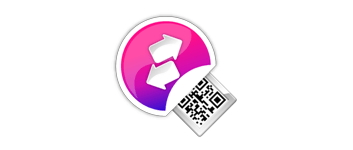
USB ケーブルを使わずに、携帯電話(スマートフォン)から PC に写真や動画ファイルを転送することができるフリーの Windows アプリケーション。QR コードをスキャンして、同じ Wi-Fi ネットワーク内の PC に画像やビデオを送ることができます。
ScanTransfer の概要
ScanTransfer は、QRコードをスキャンするだけで、USB ケーブルを使用せずに携帯電話から PC に写真やビデオをワイヤレスで転送できるアプリケーションです。
ScanTransfer の機能
ScanTransfer の主な機能です。
| 機能 | 概要 |
|---|---|
| メイン機能 | スマートフォンから PC に写真や動画ファイルを転送 |
| 機能詳細 | ・USB ケーブルを使わずに、携帯電話から PC に写真やビデオをワイヤレスで転送 ・保存画像形式の設定(JPG または元画像形式) ・複数のデバイスから同時にファイルを転送 ・一度に転送できるファイル数は 10 個まで ・オーディオやドキュメントなどの送信(Android のみ) |
携帯電話から PC に写真や動画ファイルを転送できます
ScanTransfer は、携帯電話(スマートフォン)から PC に写真や動画ファイルをワイヤレスで(USB ケーブルを使わずに)転送することができるアプリケーションです。
アプリを起動したら保存場所などを設定し、スマートフォンで QR コードをスキャンして、スマートフォン内のファイルを選択するだけで、画像やビデオを PC に送ることができます。
Wi-Fi ネットワーク内の PC に送信できます
ScanTransfer は、Windows XP 以降の OS に対応しており、PC と同じ Wi-Fi ネットワークセグメント内のスマートフォン(Android / iOS)から 写真やビデオファイルを転送できます(転送できない場合は IP アドレスの選択が間違っている場合があります)。
保存する画像形式は、JPG に圧縮するか、元の画像形式を維持するかを選択できます。
便利なファイル転送ツール
ScanTransfer は、スマートフォン(携帯電話)から PC にかんたんにすばやくファイルを送信できる便利なアプリケーションです。スマートフォンにアプリをインストールする必要なく、USB ケーブルを使わずにファイルを転送できるので、準備は必要ありません。
機能
- 携帯電話から PC に写真やビデオをワイヤレスで転送できます
- 保存画像形式の設定(JPG または元画像形式)
- 保存場所の指定
仕様
使い方
インストール
1.インストール方法
- インストーラを実行したら、言語を選択して[OK]をクリックします。
- セットアップウィザードが開始します。[次へ]をクリックします。
- インストール先を確認して[次へ]をクリックします。
- スタートメニューに作成するショートカットの設定を確認して[次へ]をクリックします。
- 追加のタスクを設定して[次へ]をクリックします。
- インストールの準備ができました。[インストール]をクリックしてインストールを開始します。
- インストールが完了しました。[完了]をクリックしてセットアップウィザードを閉じます。
2.起動時の確認画面
起動時には、PRO バージョンにアップグレードするかどうかの確認画面が表示されます。
- 無料のまま使う場合はこの画面を閉じます。
基本的な使い方
1.写真を PC に転送する
ScanTransfer を起動します。
- 「IP」を確認またはドロップダウンから選択します。
- 「写真の転送設定」で、画像の保存形式を選択します。
- 保存場所を指定 します。
- スマートフォンで QR コードをスキャン します。
スマートフォンで QR コードをスキャンすると、ScanTransfer の画面が表示されます。
- [+選択]ボタンをタップして画像を選択すると、画像が転送されます。
- 転送が完了しました。[新しい転送を開始する]をタップすると、再度転送を開始できます。

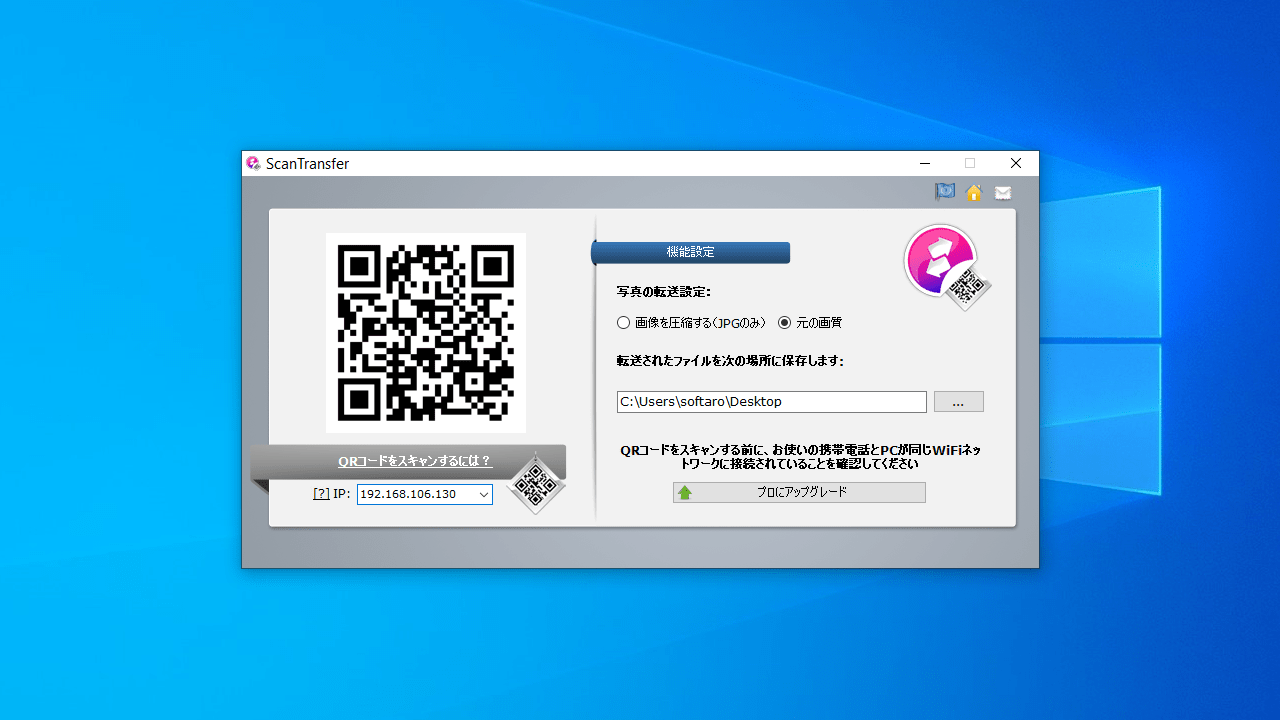
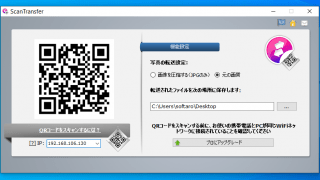
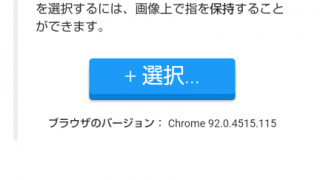
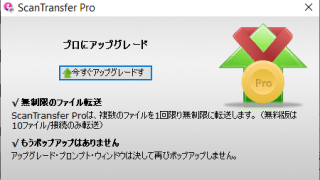
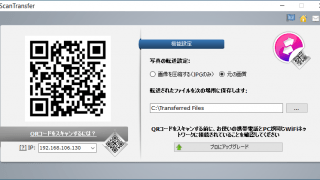
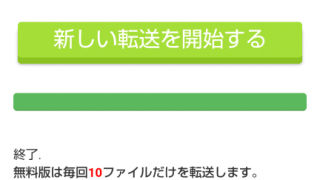

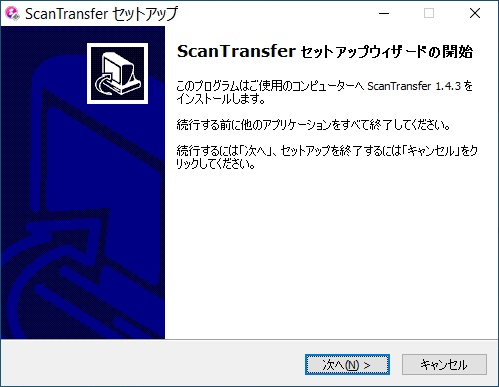
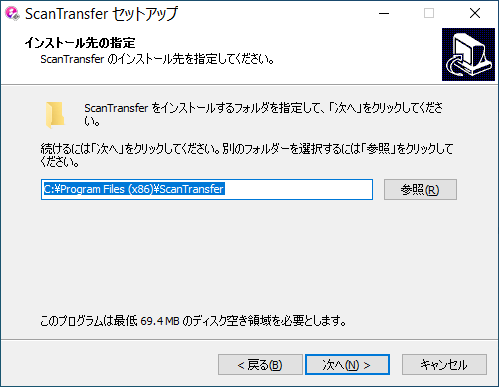
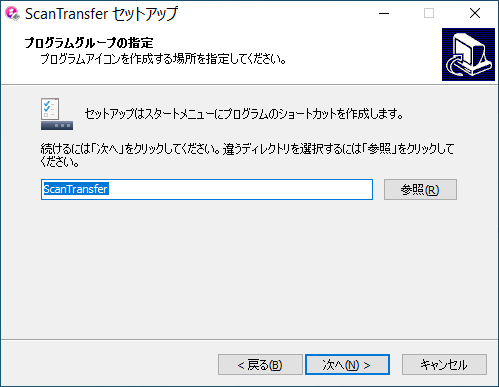
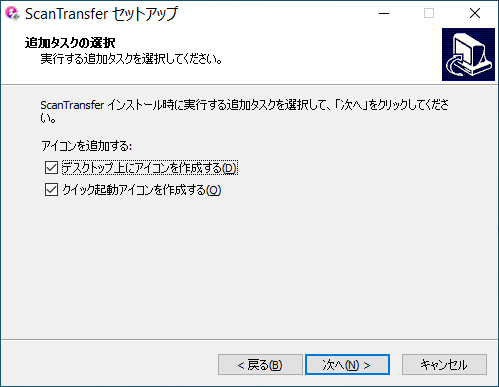
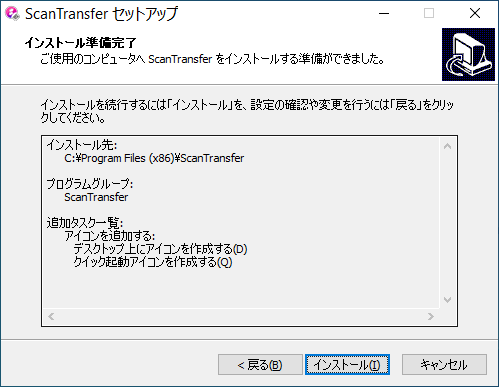
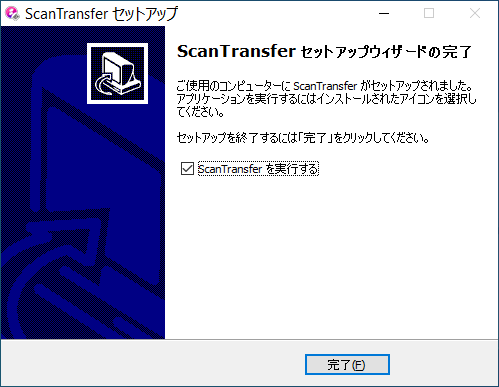
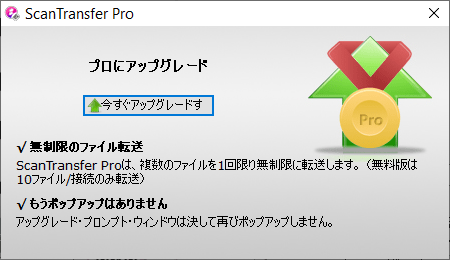
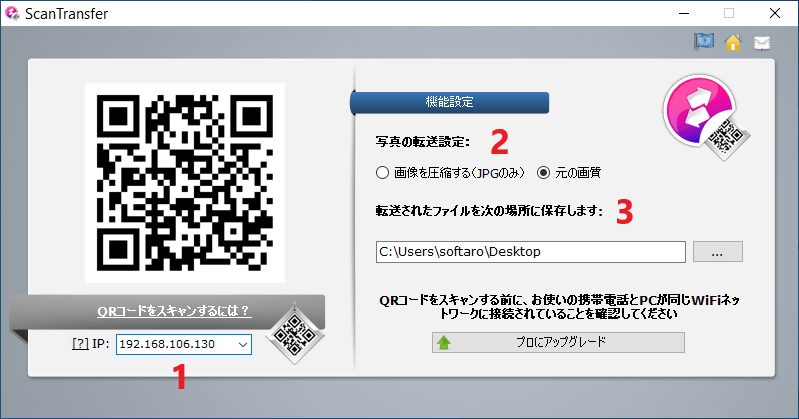
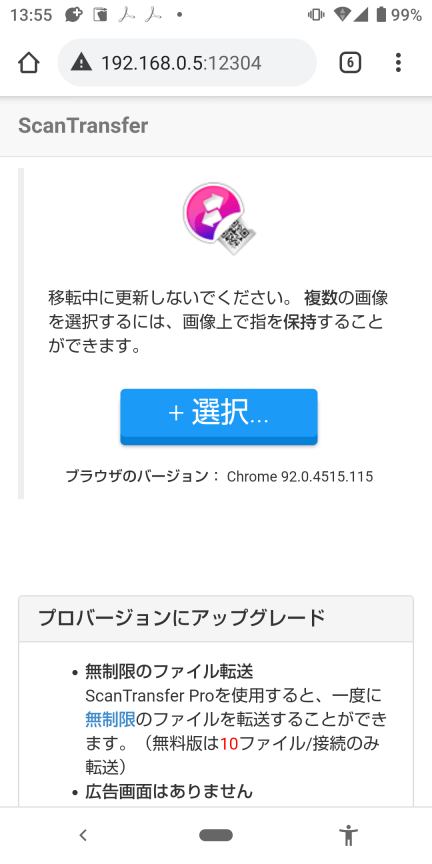
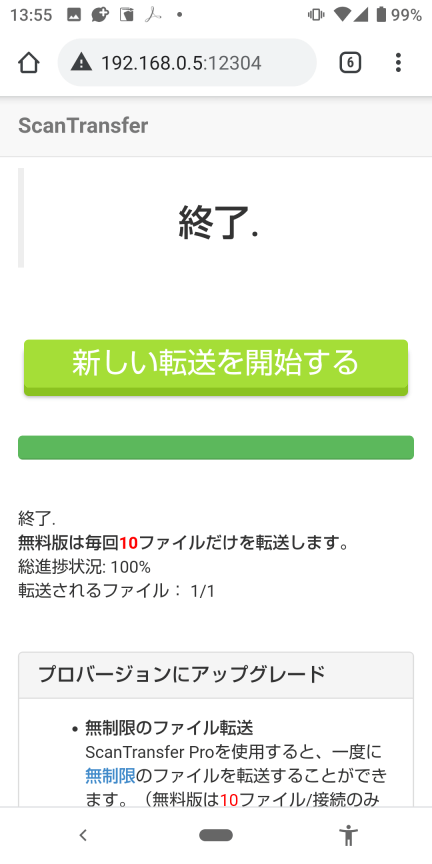
ScanTransfer は、どなたでも無料で使用できます。